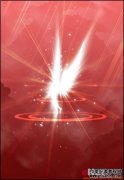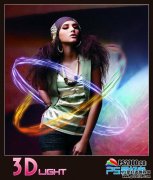当前位置:PS爱好者教程网主页 > PS滤镜特效 > 教程
ps水彩画教程:利用滤镜及图层样式把花卉图片制作成水彩画效果(3)
时间:2013-10-15 08:51 来源:水彩画教程 作者:ps水彩画教程 阅读:次
8、点前面的眼睛图标,将最上方的“median”层和“dry brush”层先隐藏起来。
9、点击选中“cutout”图层。
10、去“滤镜”>“滤镜库”。
11、选择“艺术效果”>“木刻”。
12、设置色阶数4,边缘简化度4,边缘逼真度2,然后点击“确定”。
13、改变“cutout”图层的混合模式为“明度”,位置在最下方。
最新教程
推荐教程